2.1.9. お客さま管理syslogサーバーへのログ送信設定¶
お客さま管理のsyslogサーバーへログを転送したい場合に設定します。
お客さま管理のsyslogサーバーは、1つだけ設定可能です。
2.1.9.2. Syslogd 設定項目¶
Syslogd の設定項目は、以下の通りです。
項目 |
値 |
説明 |
|---|---|---|
Status |
[Enable]または[Disable] |
お客さま管理のsyslogサーバーを設定するかどうかを選択します。
いったん設定を追加すると削除できないので、使用しなくする場合は[Disable]を選択してください。 |
Port |
(半角数字) |
お客さま管理のsyslogサーバーでsyslogを受信するポート番号(UDP)を入力します。
空欄にすることはできません。
|
Facility |
(Facility Name) |
お客さま管理のsyslogサーバー上でログ メッセージを識別するためのFacility Nameを選択します。 |
Server IP Address |
xxx.xxx.xxx.xxx |
お客さま管理のsyslogサーバーのIPアドレスを10進表記で入力します。 |
注釈
syslogサーバーへのログ転送における送信元IPアドレスは、Managed Firewall/Managed UTMの発出元インタフェースのIPアドレスになります。
2.1.9.3. Syslogd 追加¶
- 画面左側のオブジェクト画面から Syslogd をクリックします。
画面右側の Syslogd 画面で[編集]をクリックします。
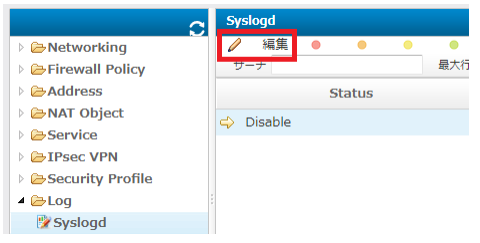
- StatusをEnableに変更し、設定値を入力して、[保存]をクリックします。設定項目の詳細は、 Syslogd 設定項目 を参照してください。
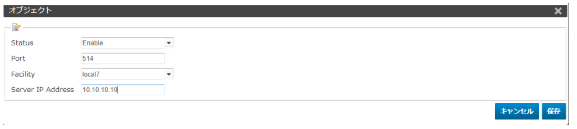
[変更の保存]をクリックして、設定をデバイスへ適用します。
2.1.9.4. Syslogd 変更(編集)¶
- 画面左側のオブジェクト画面から Syslogd をクリックします。
画面右側の Syslogd 画面で変更対象の行を選択して、[編集]ボタンをクリックします。
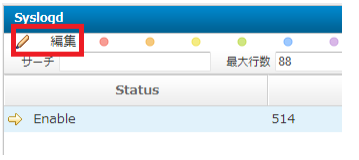 Syslogd のボタンの説明です。
Syslogd のボタンの説明です。ボタン
説明
編集
Syslogd の設定を変更します。削除はできませんので、使用を中止する場合は[編集]でStatusを[Disable]に変更してください。
[変更の保存]をクリックして、設定をデバイスへ適用します。
